







By Justin SabrinaOpdateret 31. august 2021
Typisk er vi altid vant til at bruge låseskærmsfunktionen på iPhone. På den ene side hjælper det os med hurtigt og nemt at få adgang til funktioner som kamera, beskeder, opkaldstastatur, kontrolcenter og så videre. På den anden side tillader det kun autoriseret adgang til privat indhold på iOS-enheder. Men hvis du bliver irriteret over at indtaste adgangskoden, hver gang du tilgår din telefon, kan du vælge at slå den fra. I denne artikel giver vi dig effektive løsninger, som du nemt kan slå låseskærmen fra på iPhone med eller uden adgangskode. Rul ned for at tjekke dem ud.
Hvis du kender skærmens adgangskode, så kan du nemt slå låseskærmen fra på din iPhone. Her er guiden.
Trin 1. Gå til Indstillinger på iPhone og vælg Tryk på ID og adgangskode.
Trin 2. Indtast din adgangskode til skærmlåsen. Rul ned for at finde "Slå adgangskoden fra" mulighed, klik på den.
Trin 3. Indtast din PIN-kode igen for at bekræfte deaktivering af adgangskode til skærmlås på iPhone.
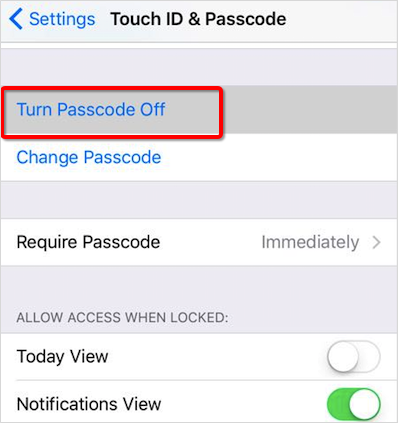
Tingene bliver dog lidt komplicerede, når du ikke kender adgangskoden til skærmlåsen på iPhone. I dette tilfælde kan du bruge UkeySoft Unlocker, et værktøj specielt til at låse iPhone op. Uanset om det er at fjerne en 4-cifret adgangskode, en 6-cifret adgangskode, Touch ID eller Face ID, kan det altid gøres perfekt. Du skal blot bruge et par klik sluk låseskærmen på iPhone uden adgangskode. Det spiller også en vigtig rolle, når du glemmer din adgangskode, og du vil låse Apple ID op eller fjerne iCloud-aktiveringslås. Dette er den hurtigste og nemmeste måde at fjerne låseskærmen på iPhone/iPad/iPod touch indtil videre, og den virker for alle skærmlåse.

UkeySoft Unlocker
Trin 1. Start UkeySoft Unlocker på computeren
Download værktøjet på din computer ved at trykke på download-ikonet ovenfor, og start det efter installationen. Fra værktøjets startside kan du klikke på "Lås skærm adgangskode" for at deaktivere skærmlåsen på iPhone.

Tilslut din iPhone til computeren via USB-fejlfinding, og fra siden med værktøjet skal du klikke på Næste for at begynde at slukke for iPhone med låseskærm.

Trin 2. Sæt iPhone i gendannelsestilstand
UkeySoft Unlocker vil give en trin-for-trin guide med detaljerede oplysninger om, hvordan du sætter din iPhone i gendannelsestilstand. Det afhænger af den iPhone-model, du vil låse op.

Trin 3. Download firmwarepakken
Så snart din iPhone går i gendannelsestilstand, viser UkeySoft Unlocker straks telefonens oplysninger, model og iOS-version. Du bliver bedt om at downloade den seneste iOS-firmwarepakke. Hvis du mener, der ikke er noget problem, skal du klikke på knappen "Download".

Vent et øjeblik, og overførslen vil blive fuldført lige nu.

Trin 4. Sluk låseskærm på iPhone uden adgangskode
Når du er færdig, skal du blot klikke på "Start oplåsning", UkeySoft Unlocker begynder at anvende firmwaren for at slukke låseskærmen på din iPhone.

Når du ser"Fjernelse fuldført!" skærm, skal du klikke på "Udført", og din iPhone genstarter derefter vil guide dig gennem opsætningen, som om det var en helt ny iPhone.

UkeySoft Unlocker er en metode, der virker i alle situationer. Her er nogle tips til at slukke for iPhone med låseskærm, men de virker kun, når betingelserne er opfyldt.
Tip 1: Sluk iPhone med låseskærm, hvis du har synkroniseret med iTunes
Hvis du tidligere har synkroniseret din iPhone med iTunes, kan du slå låseskærmen fra uden adgangskode ved at bruge iTunes. Denne metode virker kun, når du tilslutter din iPhone til computeren, og du ikke behøver en adgangskode.
Trin 1. Åbn iTunes og tilslut din iPhone til computeren med et USB-kabel.
Trin 2. Klik på iPhone-ikonet og find til "Resumé"fanebladet.
Trin 3. Klik på det, og klik derefter på "Gendan iPhone ..." for at deaktivere skærmlåsen på iPhone.

Alle data og indstillinger gendannes til fabriksindstillingerne, hvorefter du vil opdage, at låseskærmen er blevet fjernet. Bemærk, at hvis "Find min iPhone" er aktiveret på din iPhone, har denne metode ingen effekt.
Tip 2: Brug gendannelsestilstand til at slå låsen fra, hvis du ikke kan synkronisere med iTunes
Generelt er det også et godt forslag at bruge gendannelsestilstanden til at slukke for iPhone med låseskærm, men nogle brugere rapporterer, at de ikke kan forlade gendannelsestilstanden bagefter.
Trin 1. Installer den nyeste iTunes på din computer og start den.
Trin 2. Tilslut iPhone til din computer med dens USB-kabel.
Trin 3. Start din iPhone i gendannelsestilstand:
For iPhone 8/8 Plus og nyere: Tryk og slip hurtigt knappen Lydstyrke op > tryk og slip hurtigt knappen Lydstyrke ned > tryk på Vågn/Søvn-knappen, indtil du ser skærmen "Opret forbindelse til iTunes".
For iPhone 7/7 Plus: Hold knapperne Vågn/Søvn og Lydstyrke ned på samme tid, indtil du ser skærmen "Opret forbindelse til iTunes".
For iPhone 6s(Plus) og tidligere: Hold knapperne Hjem og Vågn/Søvn nede på samme tid, indtil du ser skærmen "Opret forbindelse til iTunes".
Trin 4. Umiddelbart dukker iTunes et sådant vindue op, klik på "Gendan". Det vil gendownloade firmwaren for at hjælpe dig med at reparere iPhone, der sidder fast i gendannelsestilstand. Det tager et stykke tid for iTunes at fuldføre reparationen. Hvis du er en utålmodig person, anbefaler vi ikke denne metode.
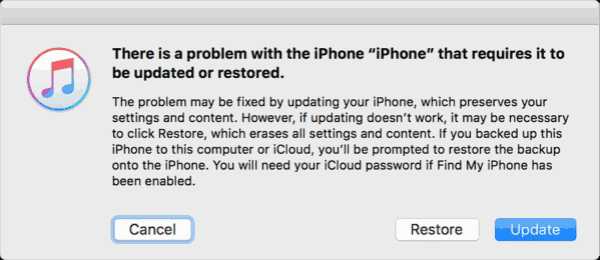
Når du har fjernet skærmlåsen fra iPhone, skal du konfigurere din iPhone ved at gendanne sikkerhedskopien fra iTunes.
Tip 3: Sluk iPhone med låseskærm, hvis Find min iPhone er aktiveret
I det sidste tilfælde kan du slå låseskærmen fra på iPhone, når "Find min iPhone" er blevet aktiveret. Her er de specifikke trin.
Trin 1. Gå til iCloud.com, og log derefter ind med dit Apple-id og din adgangskode.
Trin 2. Find ud af Find min iPhone-fjeren, og klik på "Alle enheder".
Trin 3. Vælg den enhed, du vil slå låseskærmen fra, og klik på "Slet iPhone”. Alt på iPhone vil blive slettet inklusive adgangskode til skærmlås, kontakter, beskeder, apps, billeder, videoer osv.
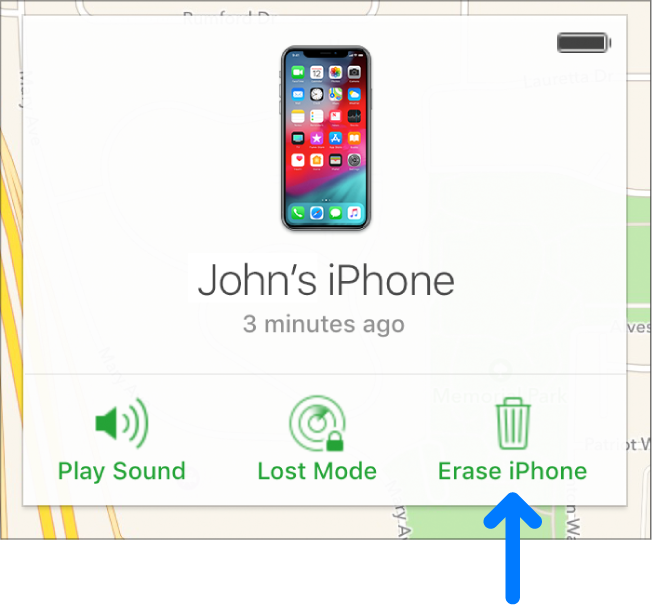
Spørg: du har brug for logge ind før du kan kommentere.
Ingen konto endnu. Klik venligst her for at register.
Fjern Apple ID, låseskærm, skærmtid og MDM-lås fra iOS-enheder uden adgangskode.

Nyd et sikkert og frit digitalt liv.
Utility
multimedie
Copyright © 2023 UkeySoft Software Inc. Alle rettigheder forbeholdes.
Ingen kommentar endnu. Sig noget...